فہرست کا خانہ
انووا اس بات کا تعین کرنے کا پہلا موقع فراہم کرتا ہے کہ ڈیٹا کے دیئے گئے سیٹ پر کن عوامل کا اہم اثر پڑتا ہے۔ تجزیہ مکمل ہونے کے بعد، ایک تجزیہ کار طریقہ کار کے عوامل پر اضافی تجزیہ کرتا ہے جو ڈیٹا سیٹ کی متضاد نوعیت کو نمایاں طور پر متاثر کرتے ہیں۔ اگر آپ ایکسل میں ANOVA کے نتائج کو گراف کرنے کے لیے کچھ خاص چالیں تلاش کر رہے ہیں، تو آپ صحیح جگہ پر پہنچ گئے ہیں۔ ایکسل میں انووا کے نتائج کو گراف کرنے کے بہت سے طریقے ہیں۔ یہ مضمون ایکسل میں گراف انووا کے نتائج کی تین موزوں مثالوں پر بحث کرے گا۔ آئیے یہ سب کچھ جاننے کے لیے مکمل گائیڈ پر عمل کریں۔
پریکٹس ورک بک ڈاؤن لوڈ کریں
جب آپ یہ مضمون پڑھ رہے ہوں تو ورزش کرنے کے لیے اس پریکٹس ورک بک کو ڈاؤن لوڈ کریں۔ اس میں واضح تفہیم کے لیے مختلف اسپریڈ شیٹس میں تمام ڈیٹاسیٹس اور طریقے شامل ہیں۔
گراف ANOVA Results.xlsx
ANOVA تجزیہ کیا ہے؟
انووا آپ کو یہ تعین کرنے کی اجازت دیتا ہے کہ ڈیٹا کے دیئے گئے سیٹ پر کن عوامل کا اہم اثر ہے۔ تجزیہ مکمل ہونے کے بعد، ایک تجزیہ کار طریقہ کار کے عوامل پر اضافی تجزیہ کرتا ہے جو ڈیٹا سیٹ کی متضاد نوعیت کو نمایاں طور پر متاثر کرتے ہیں۔ اور وہ انووا تجزیہ کے نتائج کو f-ٹیسٹ میں استعمال کرتا ہے تاکہ تخمینہ شدہ ریگریشن تجزیہ سے متعلقہ اضافی ڈیٹا تیار کیا جا سکے۔ ANOVA تجزیہ کئی ڈیٹا سیٹوں کا بیک وقت موازنہ کرتا ہے تاکہ یہ دیکھا جا سکے کہ آیا ان کے درمیان کوئی ربط ہے یا نہیں۔ انووا ایک عددی طریقہ ہے جسے استعمال کیا جاتا ہے۔آپ کہہ سکتے ہیں کہ امتحان میں طلباء کی کارکردگی پر تبدیلیوں کا اثر پڑتا ہے۔ لیکن قدر 0.05 کی الفا ویلیو کے قریب ہے لہذا اثر کم اہم ہے۔
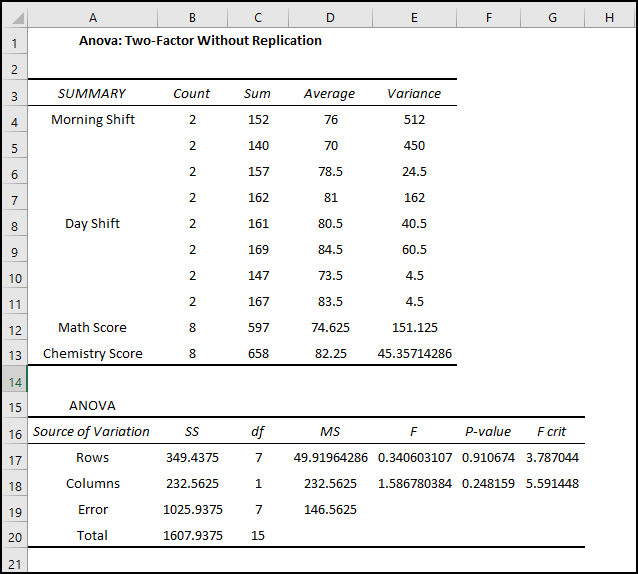
- اب، ہم جا رہے ہیں۔ ہمارے نتائج کے لیے کلسٹرڈ کالم داخل کرنے کے لیے۔
- سب سے پہلے، نیچے دکھائے گئے سیلز کی رینج کو منتخب کریں۔
- اب، Insert ٹیب میں، پر کلک کریں۔ چارٹس گروپ سے کالم یا بار چارٹ داخل کریں کا ڈراپ ڈاؤن تیر۔
- پھر، کلسٹرڈ کالم چارٹ کا انتخاب کریں۔
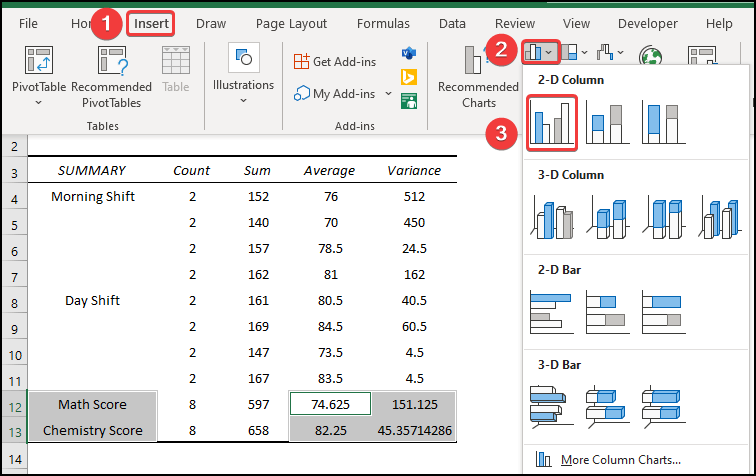
- اس کے نتیجے میں، آپ کو درج ذیل کلسٹرڈ کالم چارٹ ملے گا۔
- اس کے بعد، چارٹ کے انداز میں ترمیم کرنے کے لیے، <6 کو منتخب کریں۔>چارٹ ڈیزائن اور پھر، چارٹ اسٹائلز گروپ سے اپنا مطلوبہ اسٹائل 8 اختیار منتخب کریں۔
- یا آپ چارٹ پر دائیں کلک کر سکتے ہیں، منتخب کریں۔ چارٹ اسٹائلز آئیکن، اور ذیل میں دکھائے گئے اپنے مطلوبہ انداز کو منتخب کریں۔
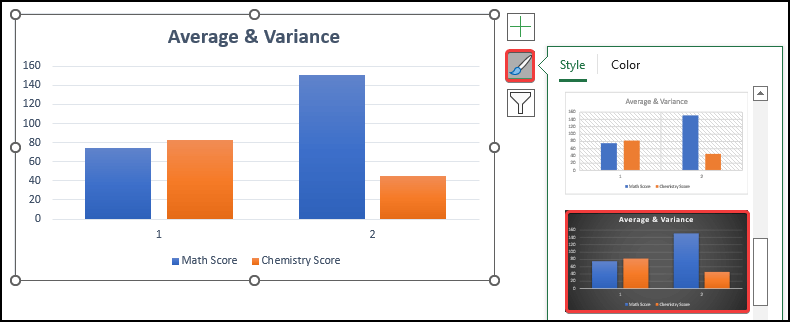
- مذکورہ بالا عمل کی پیروی کرنے کے بعد، آپ اوسط کا درج ذیل چارٹ حاصل کریں & دو شفٹوں کا فرق یہاں، محور 1 ریاضی کے اسکور اور کیمسٹری کے اسکور کی اوسط کی نشاندہی کرتا ہے، اور محور 1 ریاضی اور کیمسٹری کے اسکور کے فرق کی نشاندہی کرتا ہے۔
- اس طرح آپ انووا کے نتائج کا گراف بنا سکیں گے۔
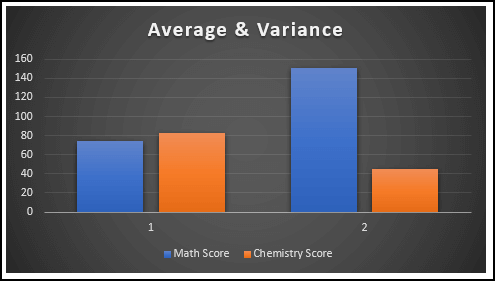
مزید پڑھیں: غیر مساوی نمونہ سائز کے ساتھ ایکسل میں دو طرفہ ANOVA (2 مثالیں)
نتیجہ
یہ آج کا اختتام ہے۔اجلاس. مجھے پختہ یقین ہے کہ اب سے، آپ ایکسل میں انووا کے نتائج کو گراف کرنے کے قابل ہو سکتے ہیں۔ اگر آپ کے کوئی سوالات یا سفارشات ہیں، تو براہ کرم ذیل میں تبصروں کے سیکشن میں ان کا اشتراک کریں۔
ایکسل سے متعلق مختلف مسائل اور حل کے لیے ہماری ویب سائٹ Exceldemy.com کو دیکھنا نہ بھولیں۔ نئے طریقے سیکھتے رہیں اور بڑھتے رہیں!
ڈیٹاسیٹ کے اندر مشاہدہ شدہ تغیر کا اندازہ اسے دو حصوں میں تقسیم کر کے کریں: 1) منظم عوامل اور 2) بے ترتیب عواملانووا کا فارمولا:
F= MSE / MST
جہاں:
F = انووا گتانک
MST = علاج کی وجہ سے مربعوں کا اوسط مجموعہ
MSE = غلطی کی وجہ سے مربعوں کا اوسط مجموعہ
انووا دو قسم کی ہے: سنگل فیکٹر اور دو فیکٹر۔ طریقہ تغیر کے تجزیہ سے متعلق ہے۔
- دو عوامل میں، متعدد منحصر متغیرات ہیں اور ایک عنصر میں، ایک منحصر متغیر ہوگا۔
- سنگل فیکٹر انووا حساب کرتا ہے ایک واحد متغیر پر ایک واحد عنصر کا اثر۔ اور یہ جانچتا ہے کہ آیا تمام سیمپل ڈیٹا سیٹ ایک جیسے ہیں یا نہیں۔
- سنگل فیکٹر انووا ان فرقوں کی نشاندہی کرتا ہے جو متعدد متغیرات کے اوسط ذرائع کے درمیان شماریاتی لحاظ سے اہم ہیں۔
3 ایکسل میں انووا کے نتائج کے گراف کے لیے موزوں مثالیں
ایکسل میں انووا کے نتائج کو گراف کرنے کے لیے ہم تین موثر اور مشکل مثالیں استعمال کریں گے۔ یہ سیکشن تین طریقوں پر وسیع تفصیلات فراہم کرتا ہے۔ آپ اپنے مقصد کے لیے دونوں میں سے کسی ایک کو استعمال کر سکتے ہیں، جب حسب ضرورت کی بات آتی ہے تو ان میں لچک کی ایک وسیع رینج ہوتی ہے۔ آپ کو ان سب کو سیکھنا اور لاگو کرنا چاہیے، کیونکہ یہ آپ کی سوچنے کی صلاحیت اور ایکسل کے علم کو بہتر بناتے ہیں۔ ہم یہاں Microsoft Office 365 ورژن استعمال کرتے ہیں، لیکن آپ اپنی ترجیح کے مطابق کوئی دوسرا ورژن استعمال کرسکتے ہیں۔ اس سے پہلےذیل میں دی گئی مثالوں پر عمل کرتے ہوئے، آپ کو پہلے ایکسل میں ڈیٹا تجزیہ ٹول پیک کو فعال کرنا ہوگا۔
1. ANOVA کے لیے پلاٹنگ گراف: سنگل فیکٹر
یہاں، ہم یہ ظاہر کریں گے کہ کیسے ایکسل میں گراف انووا تجزیہ۔ آئیے ہم سب سے پہلے آپ کو اپنے ایکسل ڈیٹاسیٹ سے متعارف کراتے ہیں تاکہ آپ یہ سمجھ سکیں کہ ہم اس مضمون سے کیا حاصل کرنے کی کوشش کر رہے ہیں۔ ہمارے پاس ایک ڈیٹاسیٹ ہے جو عوامل کا گروپ دکھاتا ہے۔ آئیے ایک سنگل فیکٹر انووا تجزیہ کرنے کے مراحل پر چلتے ہیں اور پھر ایکسل میں گراف کے نتائج۔
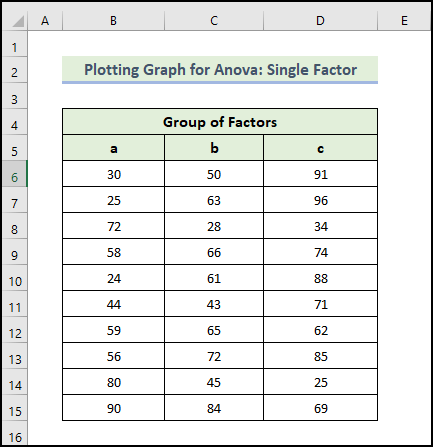
📌 مراحل:
- سب سے پہلے، اوپر والے ربن میں ڈیٹا ٹیب پر جائیں۔
- پھر، ڈیٹا تجزیہ ٹول منتخب کریں۔

- جب ڈیٹا تجزیہ ونڈو ظاہر ہوتا ہے، تو انووا: سنگل فیکٹر اختیار منتخب کریں۔
- پھر، Ok پر کلک کریں۔
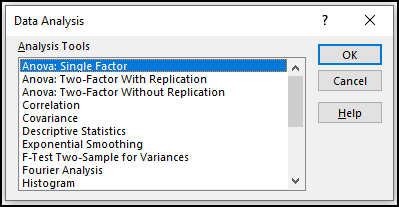
- اب، انووا: سنگل فیکٹر ونڈو کھل جائے گی۔
- پھر، ان پٹ رینج باکس میں سیلز کو منتخب کریں۔
- "پہلی قطار میں لیبلز"<7 کے نام والے باکس کو چیک کریں۔>.
- آؤٹ پٹ رینج باکس میں، وہ ڈیٹا رینج فراہم کریں جسے آپ کالم یا قطار میں گھسیٹ کر اپنے حسابی ڈیٹا کو اسٹور کرنا چاہتے ہیں۔ یا آپ نئی ورک شیٹ پلائی کو منتخب کرکے نئی ورک شیٹ میں آؤٹ پٹ دکھا سکتے ہیں اور آپ نئی ورک بک کو منتخب کرکے نئی ورک بک میں آؤٹ پٹ بھی دیکھ سکتے ہیں۔
- اس کے بعد، آپ کو چیک کرنا ہوگا۔ پہلی قطار میں لیبلز اگر ان پٹ ڈیٹا رینج کے ساتھلیبل۔
- اس کے بعد، ٹھیک ہے پر کلک کریں۔
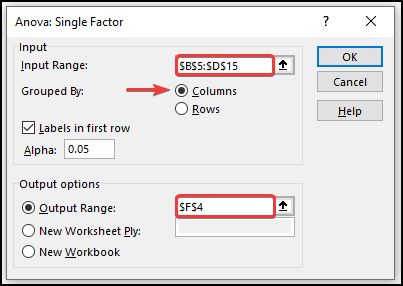
- اس کے نتیجے میں انووا کے نتائج نیچے دکھائے گئے کے مطابق ہوں گے۔
- خلاصہ جدول میں، آپ کو ہر گروپ کی اوسط اور تغیرات ملیں گے۔ یہاں آپ دیکھ سکتے ہیں کہ گروپ اے کے لیے اوسط لیول 53.8 ہے لیکن فرق 528.6 ہے جو کہ دوسرے گروپ سی سے کم ہے۔ اس کا مطلب یہ ہے کہ گروپ میں ممبران کم قیمتی ہیں۔
- یہاں، انووا کے نتائج اتنے اہم نہیں ہیں کیونکہ آپ صرف تغیرات کا حساب لگا رہے ہیں۔ کالم اور قدریں 0.05 سے زیادہ ہیں، اس لیے یہ شماریاتی لحاظ سے اہم نہیں ہے۔ اور کالموں کے درمیان بھی کوئی تعلق نہیں ہونا چاہیے۔
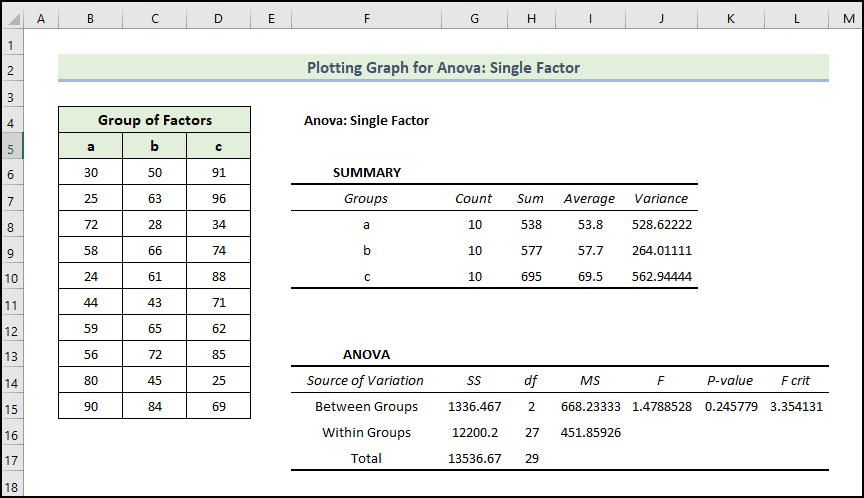
- اب، ہم اپنے لیے ایک کلسٹرڈ کالم داخل کرنے جارہے ہیں۔ نتائج۔
- سب سے پہلے، نیچے دکھائے گئے سیلز کی رینج کو منتخب کریں۔
- اب، Insert ٹیب میں، Insert Column کے ڈراپ ڈاؤن تیر پر کلک کریں یا بار چارٹ چارٹس گروپ سے۔
- پھر، کلسٹرڈ کالم چارٹ منتخب کریں۔
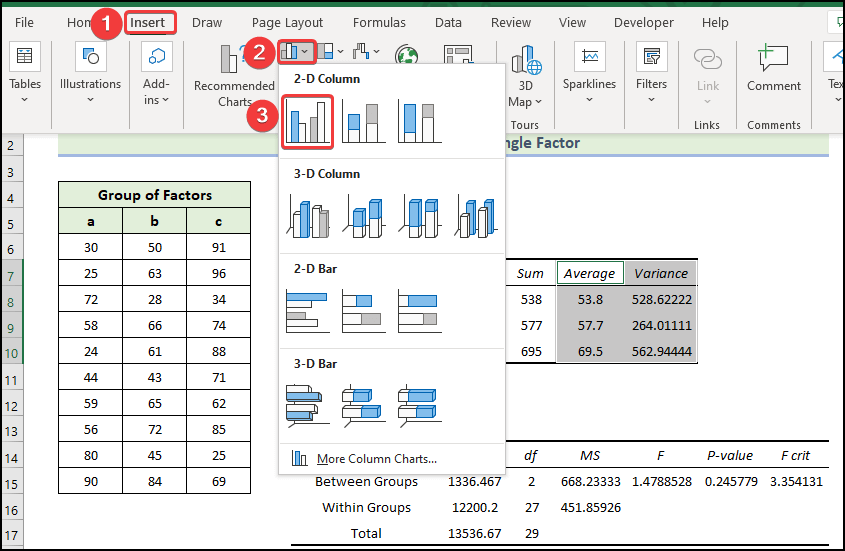 <1
<1
- اس کے نتیجے میں، آپ کو درج ذیل کلسٹرڈ کالم چارٹ ملے گا۔ یہاں ہم مختلف گروپوں کے درمیان رقم، اوسط اور تغیر کی قدروں کے درمیان فرق دیکھ سکتے ہیں۔
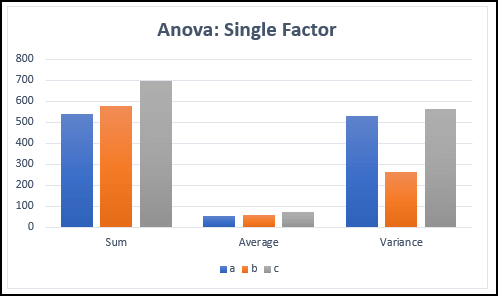
- چارٹ کے انداز میں ترمیم کرنے کے لیے، <6 کو منتخب کریں۔>چارٹ ڈیزائن اور پھر، چارٹ اسٹائلز گروپ سے اپنا مطلوبہ اسٹائل 8 آپشن منتخب کریں۔
- یا آپ کر سکتے ہیں۔چارٹ پر دائیں کلک کریں، چارٹ اسٹائلز آئیکن کو منتخب کریں، اور ذیل میں دکھایا گیا اپنا مطلوبہ انداز منتخب کریں۔
21>
- آخر ، آپ نیچے دکھائے گئے انووا کے نتائج کو گراف کرنے کے قابل ہو جائیں گے۔
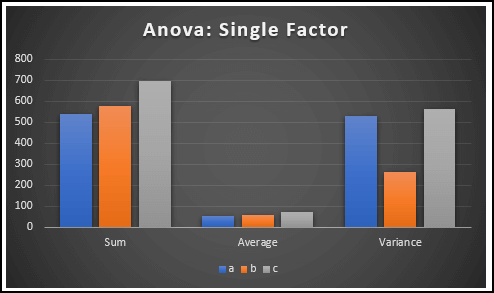
مزید پڑھیں: انووا کے نتائج کی تشریح کیسے کریں ایکسل (3 طریقے)
2. انووا کے لیے پلاٹنگ گراف: نقل کے ساتھ دو عنصر
فرض کریں کہ آپ کے پاس اسکول کے مختلف امتحانی اسکورز پر کچھ ڈیٹا ہے۔ اس سکول میں دو شفٹیں ہیں۔ ایک صبح کی شفٹ کے لیے ہے دوسرا دن کی شفٹ کے لیے۔ آپ دو شفٹوں کے طلباء کے نمبروں کے درمیان تعلق تلاش کرنے کے لیے تیار ڈیٹا کا ڈیٹا تجزیہ کرنا چاہتے ہیں۔ آئیے ایک دو عنصر کے ساتھ نقل انووا تجزیہ کرنے کے مراحل پر چلتے ہیں اور پھر ایکسل میں گراف کے نتائج۔
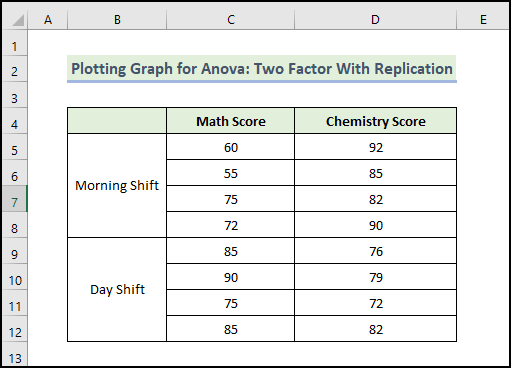
📌 مراحل:
- سب سے پہلے، اوپر والے ربن میں ڈیٹا ٹیب پر جائیں۔
- پھر، ڈیٹا تجزیہ ٹول منتخب کریں۔

- جب ڈیٹا تجزیہ ونڈو ظاہر ہوتا ہے، انووا: نقل کے ساتھ دو عنصر اختیار کو منتخب کریں۔
- اس کے بعد، ٹھیک ہے پر کلک کریں۔
24>
- اب، ایک نئی ونڈو ظاہر ہوگا۔
- پھر، ان پٹ رینج باکس میں ڈیٹا کی حد منتخب کریں۔
- اس کے بعد، قطاروں میں 4 ان پٹ کریں نمونہ باکس جیسا کہ آپ کے پاس ہر شفٹ میں 4 قطاریں ہیں۔
- آؤٹ پٹ رینج باکس میں، وہ ڈیٹا رینج فراہم کریں جس کے ذریعے آپ اپنے حسابی ڈیٹا کو اسٹور کرنا چاہتے ہیں۔ کالم کے ذریعے گھسیٹنا یاقطار یا آپ نئی ورک شیٹ پلائی کو منتخب کرکے نئی ورک شیٹ میں آؤٹ پٹ دکھا سکتے ہیں اور آپ نئی ورک بک کو منتخب کرکے نئی ورک بک میں آؤٹ پٹ بھی دیکھ سکتے ہیں۔
- آخر میں، دبائیں ٹھیک ہے۔ ۔
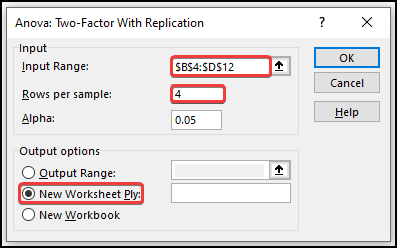
- نتیجتاً، آپ کو ایک نئی ورک شیٹ بنتی نظر آئے گی۔
- اور، دو طرفہ انووا نتیجہ اس ورک شیٹ میں دکھایا گیا ہے۔
- یہاں، پہلی میزیں، شفٹوں کا خلاصہ دکھا رہی ہیں۔ مختصر میں:
- ریاضی سکور میں صبح کی شفٹ میں اوسط اسکور 65.5 ہے لیکن دن کی شفٹ میں 83.75 ہے۔
- لیکن جب کیمسٹری کے امتحان میں، صبح کی شفٹ میں اوسط اسکور 87 ہے لیکن دن کی شفٹ میں 77.5 ہے۔
- صبح کی شفٹ میں فرق 91 پر بہت زیادہ ہے۔ ریاضی کا امتحان۔
- آپ کو خلاصہ میں ڈیٹا کا مکمل جائزہ ملے گا۔
- اسی طرح، آپ انووا حصے میں تعاملات اور انفرادی اثرات کا خلاصہ کر سکتے ہیں۔ مختصراً:
- کالموں کی P- ویلیو 0.037 ہے جو شماریاتی اعتبار سے اہم ہے لہذا آپ کہہ سکتے ہیں کہ امتحان میں طلبہ کی کارکردگی پر تبدیلیوں کا اثر پڑتا ہے۔ لیکن قدر 0.05 کی الفا ویلیو کے قریب ہے اس لیے اثر کم اہم ہے۔
- لیکن تعاملات کی پی ویلیو 0.000967 ہے جو کہ اس سے بہت کم ہے۔ الفا ویلیو تو یہ شماریاتی لحاظ سے بہت اہم ہے اور آپ کہہ سکتے ہیں کہ دونوں امتحانات پر شفٹ کا اثر بہت زیادہ ہےاعلی۔
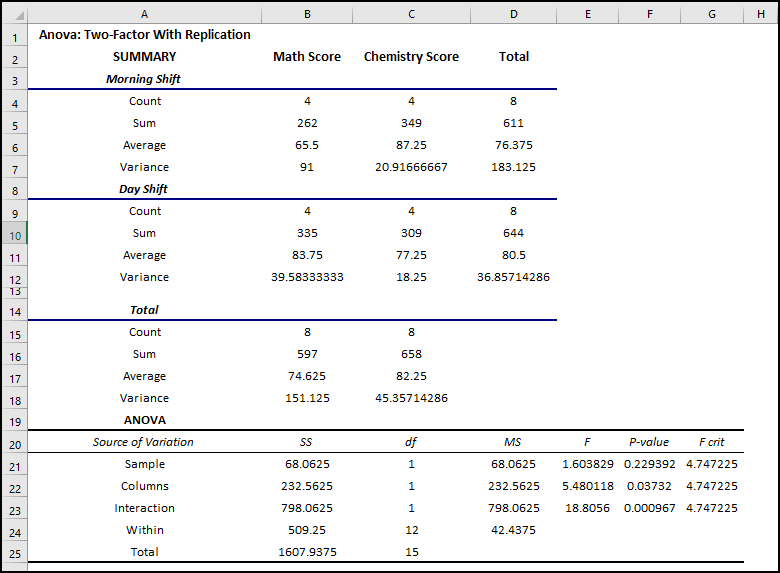
- اب، ہم اپنے نتائج کے لیے ایک کلسٹرڈ کالم داخل کرنے جا رہے ہیں۔
- پہلے سب میں سے، سیلز کی رینج کو منتخب کریں جیسا کہ ذیل میں دکھایا گیا ہے۔
- اب، Insert ٹیب میں، Insert Column or Bar Chart کے ڈراپ ڈاؤن تیر پر کلک کریں۔>چارٹس گروپ۔
- پھر، کلسٹرڈ کالم چارٹ منتخب کریں۔
27>
- بطور ایک اس کے نتیجے میں، آپ کو درج ذیل کلسٹرڈ کالم چارٹ ملے گا۔ چارٹ میں ترمیم کرنے کے لیے، چارٹ پر کلک کریں اور ذیل میں دکھائے گئے ڈیٹا ٹیب سے ڈیٹا منتخب کریں کو منتخب کریں۔
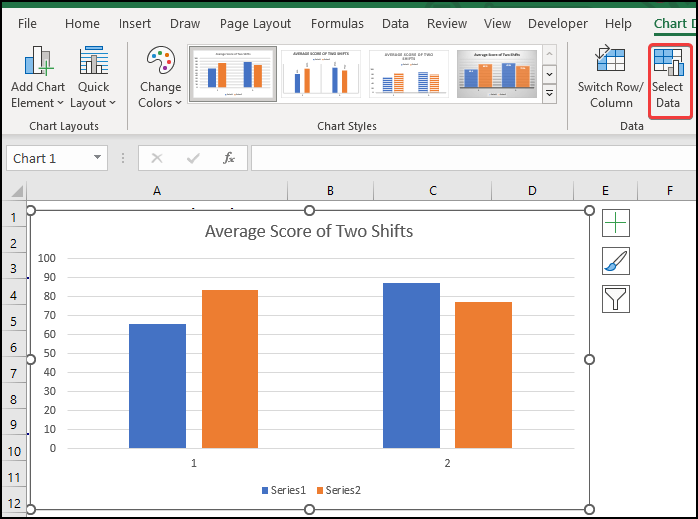
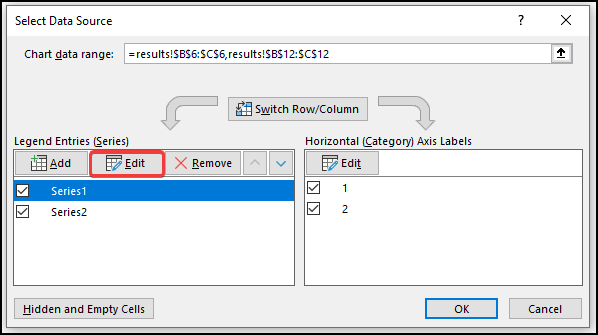
- اس کے نتیجے میں، سیریز میں ترمیم کریں ونڈو ظاہر ہوگی۔
- پھر سیریز کا نام ٹائپ کریں جیسا کہ نیچے دکھایا گیا ہے۔<10
- اگلا ٹھیک ہے پر کلک کریں۔
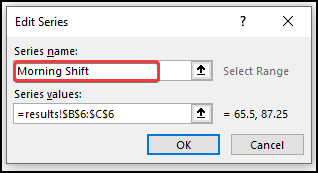
- اسی طرح کے عمل کے بعد، آپ کو سیریز2<کا نام تبدیل کرنا ہوگا۔ 7>۔
- اس کے بعد، چارٹ اسٹائل میں ترمیم کرنے کے لیے، چارٹ ڈیزائن کو منتخب کریں اور پھر، چارٹ اسٹائلز<7 سے اپنا مطلوبہ اسٹائل 8 آپشن منتخب کریں۔> گروپ۔
- یا آپ چارٹ پر دائیں کلک کر سکتے ہیں، چارٹ طرزیں آئیکن کو منتخب کر سکتے ہیں، اور ذیل میں دکھایا گیا اپنا مطلوبہ انداز منتخب کر سکتے ہیں۔
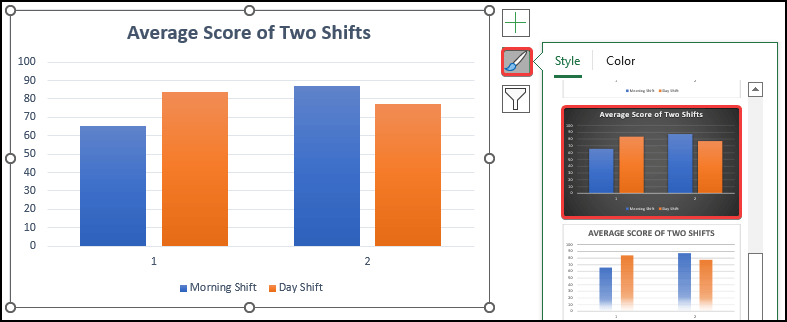
- آخر میں، آپ دو شٹس کے اوسط سکور کا درج ذیل چارٹ حاصل کر سکیں گے۔ یہاں، محور 1 دو شفٹوں کے اوسط ریاضی کے اسکور کی نشاندہی کرتا ہے، اور محور 1 اشارہ کرتا ہےدو شفٹوں کا اوسط کیمسٹری سکور۔
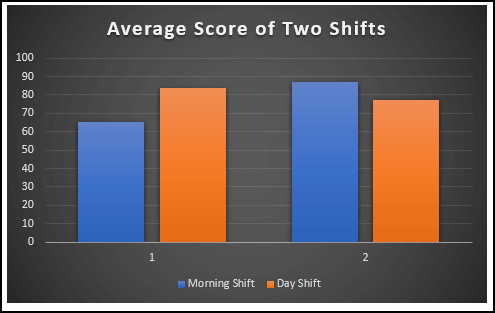
- اب، ہم اسکور کے تغیر کے لیے ایک کلسٹرڈ بار داخل کرنے جا رہے ہیں۔ <9 سب سے پہلے، سیلز کی رینج کو منتخب کریں جیسا کہ ذیل میں دکھایا گیا ہے۔
- اب، Insert ٹیب میں، Insert Column or Bar Chart کے ڈراپ ڈاؤن تیر پر کلک کریں۔ چارٹس گروپ۔
- پھر، کلسٹرڈ بار چارٹ کا انتخاب کریں۔
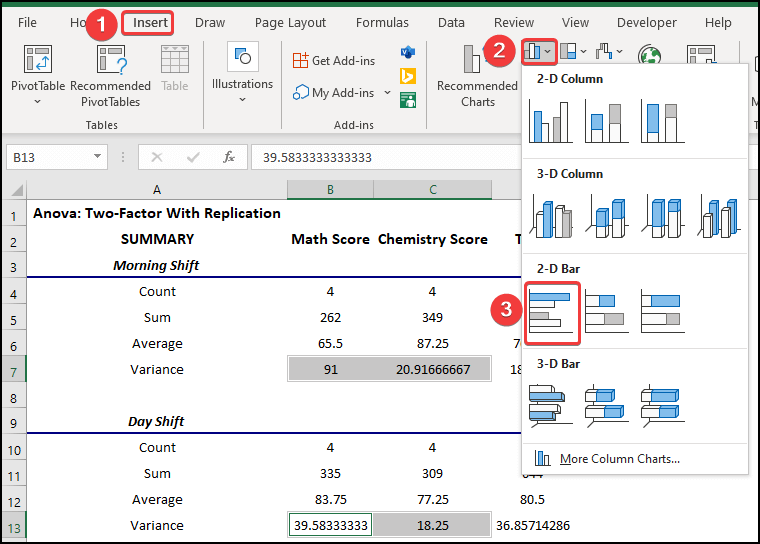
- نتیجتاً، آپ کو مندرجہ ذیل چارٹ ملے گا۔
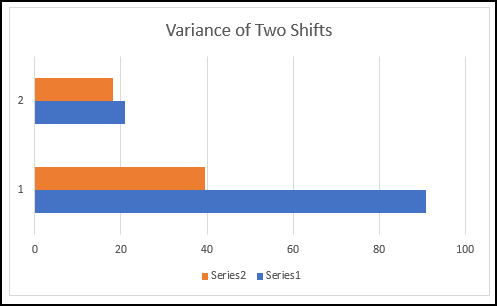
- مذکورہ بالا عمل کے بعد ترمیم کرنے کے بعد، آپ کو دو شفٹوں کے تغیر کا درج ذیل چارٹ ملے گا۔ یہاں، محور 1 دو شفٹوں کے ریاضی کے سکور کے فرق کی نشاندہی کرتا ہے، اور محور 1 دو شفٹوں کے کیمسٹری سکور کے فرق کی نشاندہی کرتا ہے۔
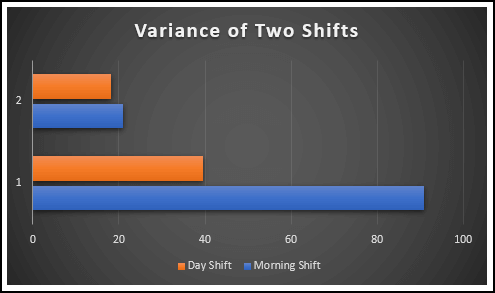
اس طرح آپ انووا کے نتائج کو گراف کرنے کے قابل ہو جائیں گے۔
مزید پڑھیں: ایکسل میں دو طرفہ ANOVA کیسے کریں (آسان اقدامات کے ساتھ)
3. انووا کے لیے پلاٹنگ گراف: نقل کے بغیر دو عنصر
اب، ہم بغیر نقل کے دو عوامل کے طریقہ کار پر عمل کرتے ہوئے تغیر تجزیہ کرنے جا رہے ہیں انووا تجزیہ اور ایکسل میں گراف کے نتائج۔ ہم فرض کرتے ہیں کہ آپ کے پاس اسکول کے مختلف امتحانی اسکورز پر کچھ ڈیٹا ہے۔ اس سکول میں دو شفٹیں ہیں۔ ایک صبح کی شفٹ کے لیے ہے دوسرا دن کی شفٹ کے لیے۔ آپ دو شفٹوں کے طلباء کے نمبروں کے درمیان تعلق تلاش کرنے کے لیے تیار ڈیٹا کا ڈیٹا تجزیہ کرنا چاہتے ہیں۔ آئیے قدموں پر چلتے ہیں۔نقل کے بغیر دو فیکٹر انووا تجزیہ کریں اور پھر ایکسل میں نتائج کا گراف بنائیں۔
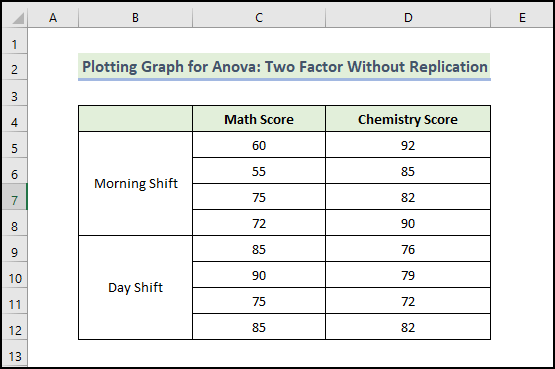
📌 مراحل:
- پہلا اوپر والے ربن میں ڈیٹا ٹیب پر جائیں۔
- پھر، ڈیٹا تجزیہ ٹول منتخب کریں۔

- جب ڈیٹا تجزیہ ونڈو ظاہر ہوتا ہے، تو انووا: ٹو فیکٹر بغیر نقل کے آپشن کو منتخب کریں۔
- اس کے بعد، <6 پر کلک کریں۔>ٹھیک ہے ۔
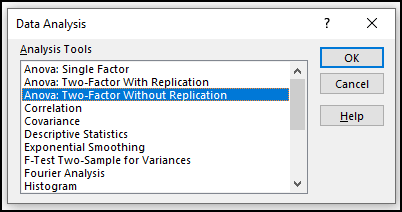
- اب، ایک نئی ونڈو ظاہر ہوگی۔
- پھر، منتخب کریں ان پٹ رینج باکس میں ڈیٹا کی حد۔
- آؤٹ پٹ رینج باکس میں، وہ ڈیٹا رینج فراہم کریں جسے آپ کالم میں گھسیٹ کر اپنے حسابی ڈیٹا کو اسٹور کرنا چاہتے ہیں۔ یا قطار. یا آپ نئی ورک شیٹ پلائی کو منتخب کرکے نئی ورک شیٹ میں آؤٹ پٹ دکھا سکتے ہیں اور آپ نئی ورک بک کو منتخب کرکے نئی ورک بک میں آؤٹ پٹ بھی دیکھ سکتے ہیں۔
- اس کے بعد، آپ کو چیک کرنا ہوگا۔ لیبلز اگر ان پٹ ڈیٹا کی حد لیبل کے ساتھ ہے۔
- آخر میں، ٹھیک ہے پر کلک کریں۔
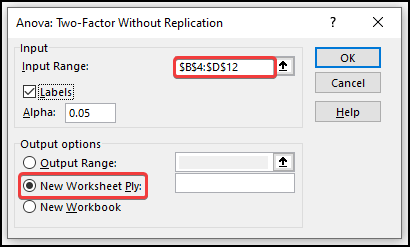
- اس کے نتیجے میں، آپ کو ایک نئی ورک شیٹ بنتی نظر آئے گی۔
- اس کے نتیجے میں، آپ کو دو طرفہ انووا نتیجہ ملے گا جیسا کہ ذیل میں دکھایا گیا ہے۔
- اس میں اوسط سکور ریاضی میں صبح کی شفٹ کا سکور 65.5 ہے لیکن دن کی شفٹ میں 83.75 ہے۔
- لیکن جب کیمسٹری کے امتحان میں، مارننگ شفٹ میں اوسط اسکور 87 ہے لیکن دن کی شفٹ میں 77.5 ہے۔
- کالموں کی پی ویلیو 0.24 ہے جو کہ شماریاتی لحاظ سے اہم ہے

